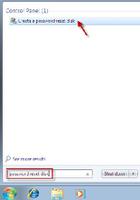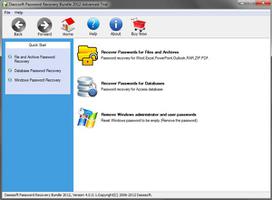忘记电脑win管理员密码怎么办?找回或重置密码方法
如果您忘记了 Windows 中的管理员密码,您将无法对计算机进行太多控制。无法访问管理员帐户意味着您无法在自己的计算机上卸载软件、进行系统更改以及执行其他管理任务。
但不要绝望——我们随时为您提供帮助。我们将解释各个 Windows 版本中默认管理员帐户的情况,并向您展示如何重置管理员密码。
Windows 管理员帐户的历史记录
当您忘记自己的帐户密码时,您的第一反应可能是查找默认的 Windows 管理员密码并使用该密码登录。然而,在Windows Vista及更高版本中,默认情况下实际上没有可访问的系统范围管理员帐户。这是保护您的计算机的安全措施。
回到 Windows XP 中,默认情况下还有一个额外的管理员帐户,与您常用的帐户并存。问题是,大多数人将该帐户的密码留空,这意味着如果您从未更改过密码,任何有权访问计算机且稍懂一点知识的人都可以以完全管理员权限登录计算机。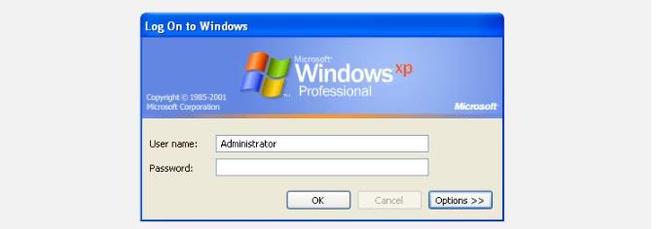
如果您一直使用管理员帐户,这甚至会成为一个问题。由于管理员帐户下的每个程序都以完全管理员权限运行,因此进入您系统的任何恶意软件都可以自由支配,为所欲为。此管理员帐户没有任何制衡机制来防止您用它做危险的事情。
如果您出于某种原因仍在运行这个古老的 Windows 版本,我们已经展示了如何在 Windows XP 中重置管理员密码。
现代 Windows 管理员帐户
从 Windows Vista 开始,Microsoft 默认禁用内置管理员帐户。相反,它具有用户帐户控制功能,该功能至今仍存在于 Windows 10 和 Windows 11 中。这允许您在使用任何帐户时临时授予管理员权限,只要您有管理员密码。
因此,您无法为任何现代版本的 Windows 找到 Windows 默认管理员密码。虽然您可以再次启用内置管理员帐户,但我们建议您避免这样做。该帐户始终以管理员权限运行,并且从不要求确认敏感操作。这使得它成为一个巨大的安全风险,因为恶意软件可以轻松地毫无阻碍地执行。
此外,您需要管理员权限才能启用默认管理员帐户,这意味着如果您忘记了自己的管理员密码,这不是一个解决方案。相反,让我们看看如何在 Windows 11、10、8 和 7 中重置管理员密码。
忘记 Windows 10 和 Windows 11 中的管理员密码
在 Windows 10 和 11 中,您的用户帐户有两个选项。您可以使用 Microsoft 帐户登录,也可以使用仅存在于您的电脑上的老式本地帐户。
如果您使用 Microsoft 帐户,则可以轻松重置密码。前往Microsoft 的帐户恢复页面并完成返回帐户的步骤。如果您设置了正确的恢复方法(例如备份电子邮件地址和电话号码),这是最简单的。重新登录后,您应该保护您的 Microsoft 帐户,以便在您再次丢失密码时更容易重新登录。 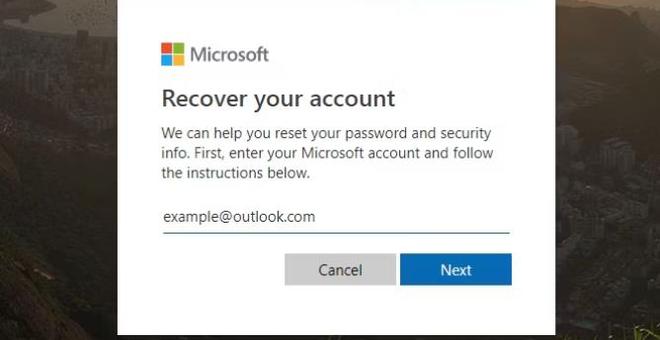
使用本地帐户的人将很难重置密码。在 Windows 10 和 11 中,您可以向本地帐户添加安全问题,以帮助您在需要时重新登录(在“设置”>“帐户”>“登录选项”下)。但如果您还没有设置这些,您将不得不经历一个有点乏味的解决方法过程。
您可以在我们的重置忘记的 Windows 管理员密码指南中找到您需要了解的所有信息。
忘记 Windows 8 中的管理员密码
Windows 8.1 的管理员密码重置情况与 Windows 10 和 11 非常相似。Windows 8 是第一个支持使用 Microsoft 帐户登录的操作系统版本。如果您使用 Microsoft 帐户登录并忘记了该密码,您可以使用上述Microsoft 密码重置页面来恢复该密码。
拥有本地帐户的用户需要采用解决方法(上面的 Windows 10 和 11 部分中的链接)来重置密码。Windows 8.1 不支持安全问题,因此这不是重置本地帐户密码的选项。这将需要一些时间,但这些解决方法是您最好的选择 – 假设您不想重置整个系统。
在 Windows 7 中重置管理员密码
正如您所料,Windows 7 提供了最少数量的重置丢失密码的选项。由于不支持 Microsoft 帐户,因此您只能手动重置本地帐户。请按照前面的指南中描述的步骤进行操作,如上面的视频所示。
重置 Windows 密码的其他方法
我们研究了在每个当前版本的 Windows 中重置忘记的管理员密码的最佳解决方案。但是,您还应该了解一些其他方法。
使用密码重置盘
每个现代 Windows 版本都支持创建密码重置磁盘。这些允许您设置闪存驱动器作为解锁帐户的备份密钥。因为您需要在被锁定之前设置它们,所以我们上面没有提到它们。
但是,一旦您恢复了帐户,最好制作一张密码重置盘,这样您就不必在将来遇到麻烦。为此,首先将可移动设备(例如 USB 闪存驱动器)连接到您的电脑。然后在“开始”菜单中搜索“密码重置”,您应该会看到创建密码重置磁盘条目。 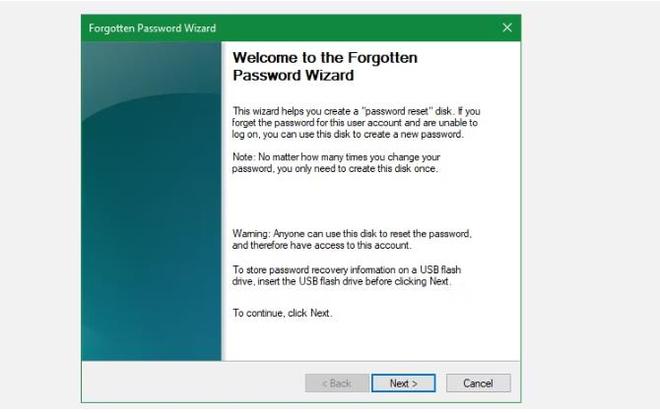
选择此选项,然后逐步完成创建驱动器的步骤。您需要当前的帐户密码才能完成此操作。
一旦你制作了这个磁盘,你应该妥善保管它。任何有权访问重置磁盘的人都可以使用它进入您的帐户,因此请确保不要让它落入坏人之手。
尝试密码破解软件
作为最后的手段,您可以尝试使用专门用于破解密码的工具。Ophcrack是一种众所周知的实用程序。
但是,不能保证这会起作用。它的Live CD版本是为Windows Vista和7设计的;它没有提及 Windows 10 或 11,因此支持可能是非官方的。不过,其主要便携式应用程序在 Windows 10 上受支持。
此外,用于以这种方式破解密码的彩虹表更适合破解短而弱的密码。如果您的管理员密码又长又复杂,则使用此方法可能需要很长时间才能恢复。
如果您无法破解密码,下一个最佳解决方案是将其完全删除。不幸的是,大多数用于此目的的工具都已经过时,并且不支持 Windows 10 和 11,或者它们需要花钱。
话虽这么说,如果您使用的是 Windows 8.1 或更早版本,离线 NT 密码和注册表编辑器值得一试。它将删除您的帐户密码,以便您可以设置新密码。请注意,这样做将导致您无法访问使用 Windows 加密的任何文件。
您会发现很多软件都宣传可以破解您的密码或付费删除密码。如果免费工具和方法失败,则取决于您是否认为这些工具和方法值得。一般来说,我们建议不要这样做,但这最终由您决定。
超越 Windows 中的默认管理员密码
我们研究了跨版本的默认 Windows 管理员密码,以及如何在 Windows 11、Windows 10、Windows 8 和 Windows 7 上恢复密码。上述方法之一可能适合您,并且您将能够在自己的电脑上重新获得管理员权限。
为了防止将来再次发生这种情况,您应该开始使用密码管理器,将您的所有凭据安全地锁定在一个主密码后面。
以上是 忘记电脑win管理员密码怎么办?找回或重置密码方法 的全部内容, 来源链接: utcz.com/dzbk/940642.html